VimConf 2016 に参加してきました
VimConf 2016 に参加してきました。会場はmixiさんで、コーヒーが無限に飲めて最高でした。
vim-jpの中の人や普段お世話になっているプラグインの開発者の方と話せて楽しかったです。
印象に残った発表と感想書きます。全部は書けないので3つほど紹介します。ちなみに全部面白かったです。
Introduction to Vim 8.0
www.slideshare.net
日本一のVimコミッターのK.Takata さんの、Vim8.0についての発表でした。
Vimの歴史的な話や、Vimのpatchを書いてる開発者の多くが日本人、という話が印象的でした。
Vim scriptもいつの間にかLambdaやClosure等のモダンな機能が使えるようになっているそうです。Vim script書きましょう。 あと表記ゆれに注意しましょう。
Vim Script, vim script などの表記ゆれが見られますが、正しいのは Vim script ですので覚えて帰ってください #vimconf2016
— ryunix (@ryunix) November 5, 2016
発表の中で紹介されていた breakindent 機能は知らなかったのですが、便利そうなので今後使って行きたいと思いました。
(参考: Vim 8.0 で追加された機能 'breakindent' - Secret Garden(Instrumental) )
Denite.nvim ~The next generation of unite~
暗黒美夢王こと、Shougoさんの Denite.nvim についての発表でした。
発表資料がVimのただのmarkdownだったのが前衛的でした。
一応説明しておくと、マークダウンファイルは下書き用でプレゼンファイルを最初作る予定だったんですが、denite.nvim の開発で力つきたのでマークダウンファイルでそのまま行くことにしました。#vimconf2016
— 暗黒美夢王(deoplete dev) (@ShougoMatsu) November 5, 2016
とりあえずUniteは開発がつらいのでDenite使いましょう、ってことでした。
実際Deniteは超速くて感動するので使っていない方は導入しましょう。
Dark powered系プラグインは基本的にNeovimで前提ですが、Vim8もサポートするそうです。
今後のDark powered系のプラグインの構想?みたいなお話も聞けました。ちなみにNeovimもDark powered系プラグインもユーザは海外の開発者が多いそうです。
ShougoさんもzcheeさんもPython3書いてプラグインやdeopleteソース書いてるそうなので、VimmerはPython3書きましょう。
ちなみに他の発表ではGolang書きましょう、という話が多かったのでGolangも書きましょう。
vim-mode-plus for Atom editor
t9mdさんの、Atomプラグインのvim-mode-plusの発表でした。
発表資料です。 https://t.co/Ygw3uOBXQf #vimconf2016
— t9md (@t9md) November 5, 2016
Atom上での単なるVimのエミュレートというわけではなく、 Atom上のvim-mode-plusならではの機能を実装しているそうです。
vim-mode-plusのdemoでVim Golf的なことをやっていたのですが、鮮やかなtext-editingでした。使いこなせればまさに思考のスピードで編集できそうです。
VimとAtomの双方の特性を深く理解した上で、便利な拡張機能を実装しているようで、t9mdさんのこだわりを感じました。
詳細は上記のリンクの資料とチュートリアルをこなすのが良いと思います。自分も試してみようと思います。
その他
Vim8 vs Neovim だと圧倒的にVim8の方が多いみたいです。ちなみに私はNeovim派です。
派閥が気になる #vimconf2016
— shotat (@shotat_jp) November 5, 2016

- 作者: DrewNeil,新丈径
- 出版社/メーカー: KADOKAWA / アスキー・メディアワークス
- 発売日: 2014/01/28
- メディア: Kindle版
- この商品を含むブログ (3件) を見る
PhoenixのTemplate Engineを Slime (Slim) にする
Slime
PhoenixのデフォルトのTemplate Engineは erbライクなeexです。 RailsだとerbよりSlimを使うケースも多いと思いますが、 PhoenixでもSlimライクなTemplate Engineが存在しました。
その名もSlimeです。ロゴがスライムっぽいですね。
多分発音も"スリム"じゃなくて"スライム"だと思います。
Phoenixに適用する
基本設定
適当なPhoenixのプロジェクトの mix.exs に依存関係を追記します。
... defp deps do [{:phoenix, "~> 1.2.1"}, {:phoenix_pubsub, "~> 1.0"}, {:phoenix_ecto, "~> 3.0"}, {:postgrex, ">= 0.0.0"}, {:phoenix_html, "~> 2.6"}, {:phoenix_live_reload, "~> 1.0", only: :dev}, {:gettext, "~> 0.11"}, {:cowboy, "~> 1.0"}, {:phoenix_slime, "~> 0.6.0"} # here ] end
config/config.exs にも適当に設定書きます。
# Configure slime config :phoenix, :template_engines, slim: PhoenixSlime.Engine, slime: PhoenixSlime.Engine
依存関係を追記したので本体をfetchしてきます
$ mix deps.get
watch対象に追加
my_app/config/dev.exs を修正。ライブリロードを有効にするために、slim, slimeのファイルをwatch対象に追加します。
# Watch static and templates for browser reloading. config :slime_sample, SlimeSample.Endpoint, live_reload: [ patterns: [ ~r{priv/static/.*(js|css|png|jpeg|jpg|gif|svg)$}, ~r{priv/gettext/.*(po)$}, ~r{web/views/.*(ex)$}, ~r{web/templates/.*(eex|slim|slime)$} # here ] ]
Generator Tasks
$ mix help | grep -i phoenix
とすると、phoenix関係のmix taskがドバドバ表示されます。
$ mix help | grep -i phoenix mix local.phoenix # Updates Phoenix locally mix phoenix.digest # Digests and compress static files mix phoenix.gen.channel # Generates a Phoenix channel mix phoenix.gen.html # Generates controller, model and views for an HTML based resource mix phoenix.gen.html.slime # Generates controller, model and views for an HTML based resource using Slime templates mix phoenix.gen.json # Generates a controller and model for a JSON based resource mix phoenix.gen.layout.slime # Generates a default Phoenix layout file in Slime mix phoenix.gen.model # Generates an Ecto model mix phoenix.gen.presence # Generates a Presence tracker mix phoenix.gen.secret # Generates a secret mix phoenix.new # Creates a new Phoenix v1.2.1 application mix phoenix.routes # Prints all routes mix phoenix.server # Starts applications and their servers
出てこない場合は mix compile なり mix phoenix.routes なりすると
buildが走って一緒にtaskが生成されると思います。
slime関係で新しくできたtaskは
mix phoenix.gen.html.slime # Generates controller, model and views for an HTML based resource using Slime templates mix phoenix.gen.layout.slime # Generates a default Phoenix layout file in Slime
の2つです。
とりあえず動かしてみます。
User users と書いている部分は 単数形 複数形 で入力します。
生成されるcontroller名はrailsと違って単数形ですね。
$ mix phoenix.gen.html.slime User users --no-model
* creating web/controllers/user_controller.ex
* creating web/views/user_view.ex
* creating test/controllers/user_controller_test.exs
* creating web/templates/user/edit.html.slim
* creating web/templates/user/form.html.slim
* creating web/templates/user/index.html.slim
* creating web/templates/user/new.html.slim
* creating web/templates/user/show.html.slim
Add the resource to your browser scope in web/router.ex:
resources "/users", UserController
見事にslimファイルが生成されましたね。slimeはどこに行ったんでしょうか。
生成されたslimの中身は以下のようになってます。
h2 Listing users
table.table
thead
tr
th
tbody
= for user <- @users do
tr
td class="text-right"
= link "Show", to: user_path(@conn, :show, user), class: "btn btn-default btn-xs"
|
= link "Edit", to: user_path(@conn, :edit, user), class: "btn btn-default btn-xs"
|
= link "Delete", to: user_path(@conn, :delete, user), method: :delete, data: [confirm: "Are you sure?"], class: "btn btn-danger btn-xs"
= link "New user", to: user_path(@conn, :new)
ページの表示
とりあえずメッセージの通りに
web/router.ex に resources "/users", UserController を追記します。
--no-model にしたせいかサーバ起動しようとするとめっちゃ怒られるので
user_controller の余計なアクションを一旦全部削って以下のようにします。
defmodule SlimeSample.UserController do use SlimeSample.Web, :controller alias SlimeSample.User def index(conn, _params) do render(conn, "index.html", users: []) end end
[error] Postgrex.Protocol (#PID<0.212.0>) failed to connect: ** (Postgrex.Error) FATAL (invalid_catalog_name): database "slime_sample_dev" does not exist
みたいなエラーが出てきます。
DB作ってないので $ mix ecto.create で作りましょう。
とりあえずこれで
$ mix phoenix.server
して、 http://localhost:4000/users にアクセスすれば、ページが表示されるかと思います。
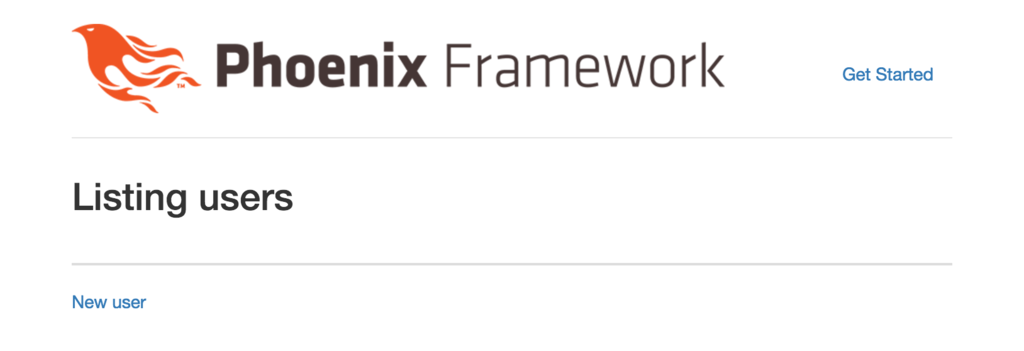
Railsで作ったアプリケーションをPhoenixに移植するのが捗ります。

- 作者: Dave Thomas,笹田耕一,鳥井雪
- 出版社/メーカー: オーム社
- 発売日: 2016/08/19
- メディア: 単行本(ソフトカバー)
- この商品を含むブログ (1件) を見る

Programming Phoenix: Productive, Reliable, Fast
- 作者: Chris Mccord,Bruce Tate,Jose Valim
- 出版社/メーカー: Pragmatic Bookshelf
- 発売日: 2016/04/30
- メディア: ペーパーバック
- この商品を含むブログを見る
Vimのtabは使わなくて良いかも
Vimにはbuffer, window, tabという概念があります。
このへんの詳細は以下のエントリ等にまとまっていました。
:tabnewコマンドでtabを生成することができます。が、僕は全く使いません。
複数ファイル編集時はWindow分割してbufferを適当に切り替えて生活しています。tabは一切使いません。
単純にtabとbufferとwindowを自分の脳味噌で管理し切れないからです。
ただ、素のVimで大量のbuffer(とwindow)を扱うのも若干の苦しさがあるので、pluginの力を借ります。
"vim-airline"というVimの見た目を超かっこよくしてくれるpluginを使います。 こいつは見た目を超かっこよくしてくれるにとどまらず、結構いろいろな機能を提供してくれます。
vim-airlineの機能の一つ、"Smarter tab line"を使うと、bufferをtabっぽく扱えるようになります。画像参照。

設定はこんな感じで使ってます。
" カーソルキーでbuffer移動 nnoremap <Left> :bp<CR> nnoremap <Right> :bn<CR> " Smarter tab line有効化 let g:airline#extensions#tabline#enabled = 1 " powerline font入れないと若干ダサい let g:airline_powerline_fonts = 1 " vim-airline-themesが必要 let g:airline_theme='behelit'
ところでVim8系がリリースされたそうで、おめでたいですね。

- 作者: Drew Neil,新丈径
- 出版社/メーカー: アスキー・メディアワークス
- 発売日: 2013/08/29
- メディア: 単行本(ソフトカバー)
- この商品を含むブログ (15件) を見る
Vim再入門 Operator, Motion, TextObjectの理解とドットコマンド
Vimを使う上で "."コマンドが重要です。
"."コマンドは直前の操作の繰り返しを行うコマンドです。
例えばdawコマンドはカーソル下の単語を削除する操作ですが、ここで"."キーを押下すると再び他の単語を削除することができます。
1単語を削除する、等の定形操作は2,3回続けて行うケースが非常に多いので、ドットコマンドを癖にしておくと効率よくtext editすることができて大変気分が良いです。
"."コマンドは超強力ですが、使いこなすためには少なくとも次の3つの概念を理解することが必要不可欠です。
- Operator
- Motion
- TextObject
上記3つが必要な理由としては、Vimにおける1つの操作単位が、基本的には以下の組み合わせで考えられるためです。(Visualモード等は今回考えないものとします。)
- Operator + TextObject
- Operator + Motion
Operator + TextObjectの例
いわゆる有名なdaw、ciw等がこれにあたります。
それぞれd、cがOperatorで、aw、iwがTextObjectに対応します。
Operatorで削除や変更といった操作を指定し、TextObjectで操作範囲を指定しています。
Operator + Motionの例
gU$、=G等がこれにあたります。
それぞれgU、=がOperatorで、$、GがMotionに対応します。
Operatorで大文字化やインデント整形といった操作を指定し、Motionで操作範囲を指定しています。
基本的にはOperator + TextObjectのパターンと似ています。
"."コマンド
上記のOperator + TextObject、Operator + Motionが一つの操作の単位になります。 すなわち、上記コマンド実行後、"."コマンドを実行することで3~4キーストローク必要な操作を1キーストロークで繰り返すことができます。最初の方の繰り返しになりますが、同じ操作を数回繰り返す、ということはtext editにおいてはよくあるケースなので、"."コマンドは多用するように心がけていくのが良いです。
今回深くは踏み込みませんが、insertモードに入ってからnormalモードに戻るまで、というのも一つの操作の単位となり、"."コマンドで繰り返すことができます。
Operator
Operatorはtextを操作するものです。MotionやTextObjectと組み合わせて使います。 操作とは以下のようなものがあります。
- 削除
- 変更
- 大文字小文字の入れ替え
- テキストフォーマット
- インデントの変更
上記の操作に対応するOperatorはd(削除)
、c(変更)等です。
Operatorの一覧を見るのが手っ取り早いと思うので、一覧を表示してみましょう。Vimを立ち上げて徐ろに以下のコマンドを打つと具体的なOperatorのリストが表示されます。
:h operator
困ったらヘルプ(:h or :help)を使いましょう。
:help operator
1. Motions and operators *operator* The motion commands can be used after an operator command, to have the command operate on the text that was moved over. That is the text between the cursor position before and after the motion. Operators are generally used to delete or change text. The following operators are available: c change d delete y yank into register (does not change the text) ~ swap case (only if 'tildeop' is set) g~ swap case gu make lowercase gU make uppercase ! filter through an external program = filter through 'equalprg' or C-indenting if empty gq text formatting g? ROT13 encoding > shift right < shift left zf define a fold g@ call function set with the 'operatorfunc' option
g~で大文字小文字変換、zfで折りたたみの定義ができることがわかりますね。
TextObject
TextObjectとは意味のあるtextの固まりです。 通常、単語やカッコの中身を操作対象にすることが多いと思います。TextObjectはそれらをうまく表現するための仕組みです。 具体的には以下のようなものがあります。
- 単語
- 文
- 段落
- カッコ内のtext
- 引用符内のtext
例の如く、以下のコマンドで一覧を確認することができます。
:h objects
:h objects
2.1 Text objects *objects*
These can be used after an operator or in Visual mode to select an object.
command action in op-pending and Visual mode ~
------------------------------------------------------------------------------
a" double quoted string
a' single quoted string
a( same as ab
a) same as ab
a< "a <>" from '<' to the matching '>'
a> same as a<
aB "a Block" from "[{" to "]}" (with brackets)
aW "a WORD" (with white space)
a[ "a []" from '[' to the matching ']'
a] same as a[
a` string in backticks
ab "a block" from "[(" to "])" (with braces)
ap "a paragraph" (with white space)
as "a sentence" (with white space)
at "a tag block" (with white space)
aw "a word" (with white space)
a{ same as aB
a} same as aB
i" double quoted string without the quotes
i' single quoted string without the quotes
i( same as ib
i) same as ib
i< "inner <>" from '<' to the matching '>'
i> same as i<
iB "inner Block" from "[{" and "]}"
iW "inner WORD"
i[ "inner []" from '[' to the matching ']'
i] same as i[
i` string in backticks without the backticks
ib "inner block" from "[(" to "])"
ip "inner paragraph"
is "inner sentence"
it "inner tag block"
iw "inner word"
i{ same as iB
i} same as iB
よく使うのはaw、iw、ib、i"等でしょうか。
Motion
いわゆるh, j, k, lでカーソル移動、0, $で文頭文末移動、gg, G`で行頭行末移動、等です。Vim始めて最初に覚えるやつですね。
こちらも以下のコマンドで確認できますが、量が膨大なのでこのページ上では割愛します。
:h motion.txt
まとめ
Vimの機能を深く知るためには:helpを使いこなしましょう。

- 作者: Drew Neil,新丈径
- 出版社/メーカー: アスキー・メディアワークス
- 発売日: 2013/08/29
- メディア: 単行本(ソフトカバー)
- この商品を含むブログ (15件) を見る
実践Vimは1000回くらい読みましょう。
NeovimでElixirを書く環境を整える
備忘録
前提条件
以下導入済みのこと
- Neovim
- dein.vim
- deoplete.nvim
設定
call dein#add('elixir-lang/vim-elixir')
call dein#add('awetzel/elixir.nvim',
\{'build':
\ 'sh -c ' . '''yes | ./install.sh'''
\})
deoplete対応のpluginが増えてきてるので捗ります。
詳細は:h deopleteで確認することができます。

- 作者: Drew Neil,新丈径
- 出版社/メーカー: アスキー・メディアワークス
- 発売日: 2013/08/29
- メディア: 単行本(ソフトカバー)
- この商品を含むブログ (15件) を見る